
家人们,年会是不是又开始担心抽签环节太单调啦?别怕,今天我就来给你们种草一个超级好用的年会抽奖方式,让你的年会抽奖环节变得有趣又高效!
随着每年一度的公司年会临近,许多组织者都会面临如何让传统的抽奖环节变得更加吸引人和互动性的挑战。毕竟,一个充满活力和惊喜的抽奖环节不仅能够提升参与者的兴趣,还能为整个活动增添不少乐趣。幸运的是,在这个数字化时代,我们有多种创新的方式来增强这种体验,其中最受欢迎的就是利用大屏幕与微信结合的抽奖形式。
想象一下,在年会现场的大屏幕上,一张张参与者生动的照片或头像快速滚动着,随着主持人的倒计时结束,全场的目光聚焦于那决定性的瞬间——最终获胜者的照片定格在大屏幕上,随之而来的是欢呼声、掌声以及无尽的兴奋。这种通过大屏幕滚动展示参与者照片并进行抽奖的方式,不仅能极大地提高现场氛围的活跃度,还使得每一位参与者都感受到被关注和重视的感觉。
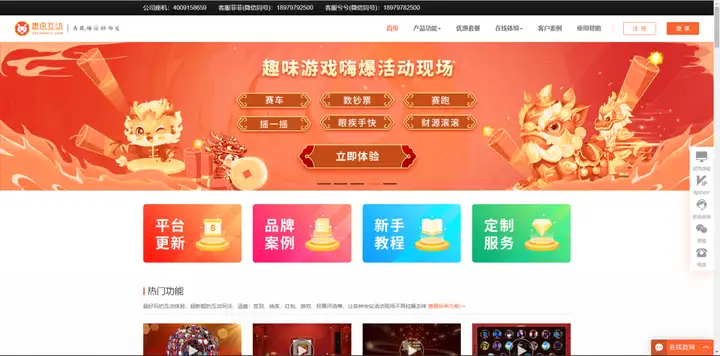
而这一切的实现,并不需要复杂的设备或高昂的成本。只需一部手机和思讯互动,以及一台连接到互联网的大屏幕显示器,即可轻松设置出这样一场精彩纷呈的抽奖盛宴。更重要的是,这种方式打破了传统抽奖模式的局限性,使整个过程更加透明公正,同时也增加了额外的互动元素,如实时投票、留言等,让每位参与者都能成为这场盛大聚会的一部分。无论你是大型企业的年会策划者,还是小型团队的活动组织者,采用这种热门的大屏幕微信抽奖方式,无疑将为你的年会带来意想不到的效果。
1滚动头像抽奖后台设置
注:本说明以炫酷蓝色风格为例进行讲解,其他风格存在页面差异但操作类似。
(1)如图1,依次点击活动概览->滚动头像抽奖”,进入滚动头像抽奖设置页面。
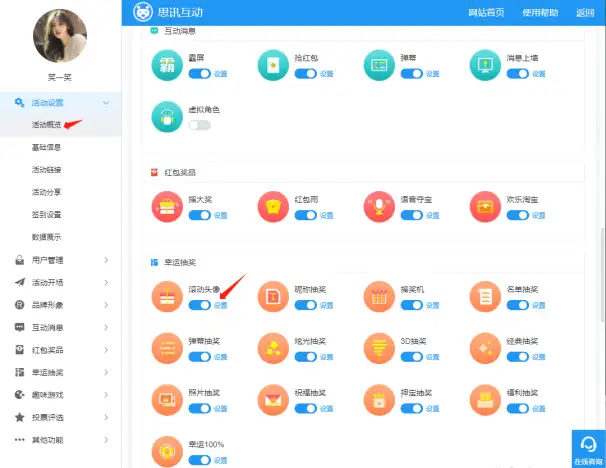
图 1 滚动头像抽奖设置页面
(2)在抽奖设置界面,点击“添加轮次”,进入轮次设置页面,如图2。

图 2 轮次设置页面
(3)如图3,轮次设置自上而下依次为:
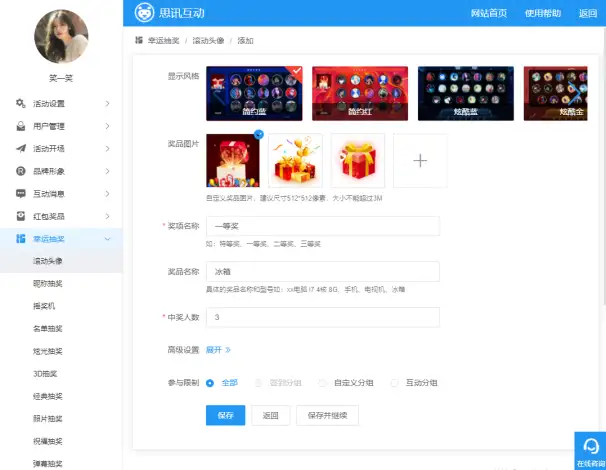
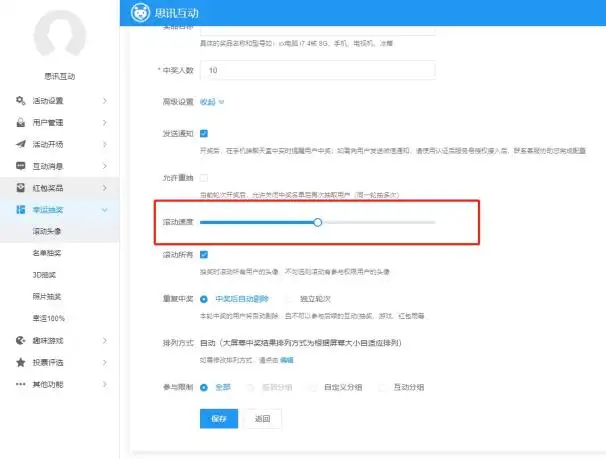
1)奖品图片:可选择预设的三张奖品图,或点击“+”号,添加本地图片;
2)奖项名称:如一等奖、二等奖;奖品名称:具体的奖品名称,如电脑,冰箱
3)中奖人数:根据自己实际提供的奖品数量输入即可;
4)发送通知:开启发送通知后,在手机端聊天室中,用户中奖后会收到实时提醒;
5)显示号码:勾选后,开奖显示用户的手机号码
6)滚动速度:可调节大屏幕端头像滚动速度;
7)重复中奖:中奖后自动剔除:勾选后,中奖的用户,不能再参与后续的互动(抽奖,游戏,红包雨等)
独立轮次:完全独立的轮次,勾选后,无论之前是否获奖,用户都可以参与当前轮次
(4)点击“保存”,一轮抽奖就设置好了,如果继续添加奖项,可以点击保存并继续;返回轮次添加页面,可查看轮次信息,如图4。在这里可查看抽取人数、轮次信息、轮次状态,并进行编辑、删除的操作。鼠标点击“↑”“↓”可对轮次进行排序。
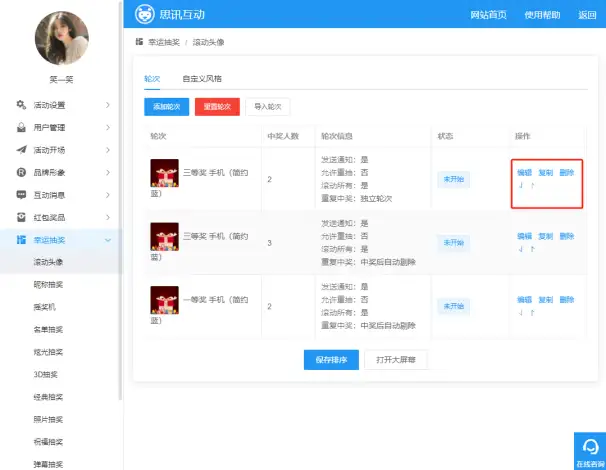
图 4 查看并操作抽奖轮次
(5)切换到“自定义”选项卡,可更换滚动头像抽奖的显示风格、背景音乐、大屏幕背景和手机端中奖名单的banner图,如图5。特别注意:必须先选中相应的风格,再进行设置,设置的背景及音乐等元素,只对当前选中的风格生效。
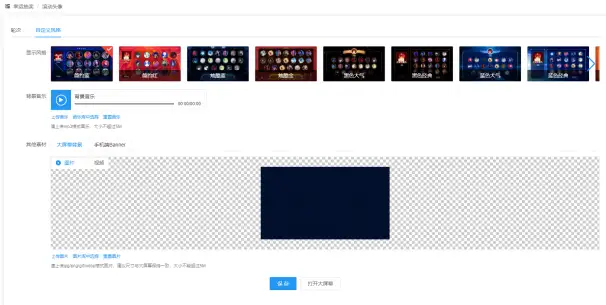
图 5 设置抽奖背景与音乐等元素
2滚动头像抽奖大屏幕操作
(1)如图6,是抽奖的轮次配置。点击整个活动配置中任何一个“打开大屏幕”,可进入大屏幕界面,点击大屏幕“滚动头像”选项,进入滚动头像抽奖大屏幕页面,如图6。

图6 滚动头像抽奖轮次配置

图 6 滚动头像抽奖大屏幕界面
(2)点击“开始抽奖”后,点击滚动头像抽奖可以切换轮次,大屏幕将进入抽奖画面,如图7。

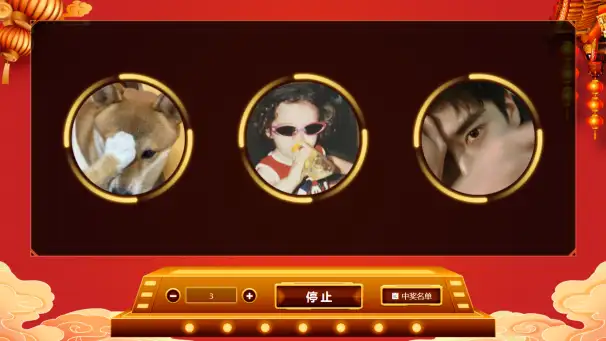
图 7 抽奖画面
(3)点击“停止”,可停止抽奖,此时点击“中奖名单”,弹出中奖名单页面,如图8。
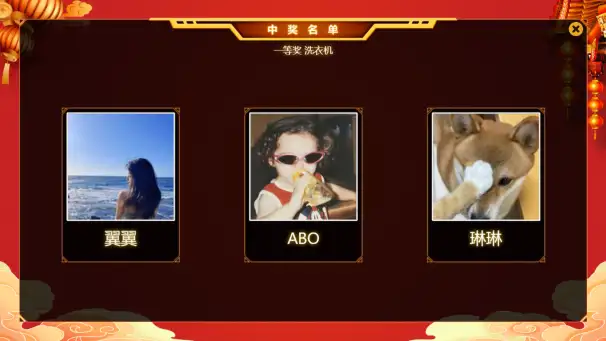
图 8 中奖名单
3滚动头像抽奖手机端操作
(1)扫一扫大屏幕任意二维码,即可成为活动用户,就有权限参与抽奖。
(2)要查看中奖信息,先扫一扫大屏幕滚动头像抽奖画面的二维码,
(3)扫码后,手机端将进入如下界面(如图10),显示出中奖人员名单。
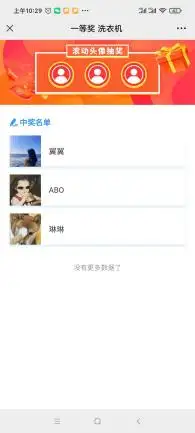
图 10 手机端中奖名单
(4)如果用户正好在聊天室,将会收到实时中奖通知(如图11),点击“前往查看”可查看中奖信息。
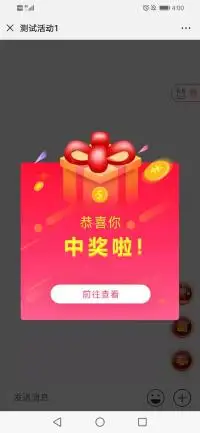
图 11 聊天室实时中奖提醒
(4)在手机端主页,点击“中奖记录”,可查看所有中奖信息(如图12)。
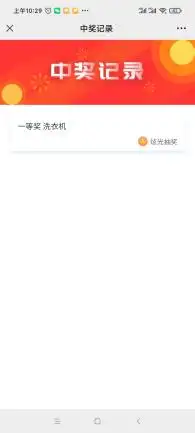
图 12 中奖记录
作为最热门的抽奖,滚动头像抽奖各种风格滚动头像,效果值得期待。
























